„Windows 10“ programos neatsisiunčiamos

- 1937
- 175
- Percy Olson
Viena iš palyginti įprastų „Windows 10“ problemų - klaidos atnaujinant ir atsisiunčiant programas iš „Windows 10“ parduotuvės. Klaidų kodai gali būti skirtingi: 0x80072efd, 0x80073cf9, 0x80072EE2, 0x803F7003 ir kiti.
Šiose instrukcijose - įvairius būdus, kaip ištaisyti situaciją, kai „Windows 10“ parduotuvės programos nėra įdiegtos, neatsisiunčiamos ar neatnaujinamos. Iš pradžių paprastesni metodai, kurie mažai daro įtaką pačiam OS (taigi ir saugiems), ir tada, jei jie nepadeda, labiau paveikiantys sistemos parametrus ir, teoriškai, gali sukelti papildomų klaidų, todėl būkite atsargūs.
Prieš pradedant: Jei staiga klaidų atsisiunčiant „Windows 10“ programas, pradėjus įdiegus kokią nors antivirusinę. Jei prieš problemų problemas atjungėte „Windows 10“ „šnipinėjimo funkcijas“ naudodamiesi trečiosios partijos programomis, patikrinkite, ar „Microsoft“ serveriai nėra draudžiami jūsų pagrindinių kompiuterių faile (žr. Pagrindinės „Windows 10“ failas). Beje, jei jūs vis dar neperkreidėte kompiuterio, darykite tai: galbūt sistemą reikia atnaujinti, o po perkrovimo parduotuvė vėl veiks dar. Ir paskutinis: patikrinkite datą ir laiką kompiuteryje.
„Windows 10“ parduotuvių nustatymas iš naujo, išeikite iš sąskaitos
Pirmas dalykas, kurį reikia išbandyti.
- Norėdami tai padaryti, uždarę programų parduotuvę, rinkitės paieškoje WSRESET ir vykdykite komandą administratoriaus vardu (žr. ekrano kopija). Tą patį galima padaryti paspaudus „Win+R“ klavišus ir įvedant WSRESET.

- Sėkmingai užbaigus komandą (darbas atrodo kaip atviras, kartais ilgą laiką, komandinės eilutės langą), „Windows“ programų parduotuvė bus automatiškai paleista
- Jei programos nepradėjo atsisiųsti po WSRESET, Išeikite iš savo paskyros parduotuvėje (spustelėkite paskyros piktogramą, paskyros pasirinkimą, paspausdami mygtuką „Išeiti“). Uždarykite parduotuvę, pradėkite vėl ir vėl prisijungti prie savo paskyros.
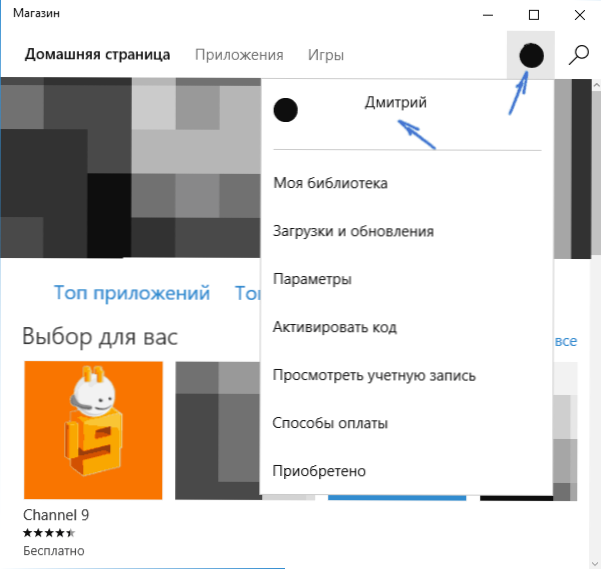
Tiesą sakant, metodas nėra taip dažnai darbuotojas, tačiau aš rekomenduoju pradėti nuo jo.
„Windows 10“ pašalinimas
Kitas paprastas ir saugus išbandymo būdas yra pastatytos „Windows 10“ diagnostikos ir pašalinimo įrankiai.
- Eikite į valdymo skydelį (žr. Kaip atidaryti „Windows 10“ valdymo skydą)
- Pasirinkite „Paieška ir problemų taisymas“ (jei lauke „Žiūrėti“ yra „kategorija“) arba „Problemų pašalinimas“ (jei „piktogramos“).
- Kairėje spustelėkite „Peržiūrėkite visas kategorijas“.
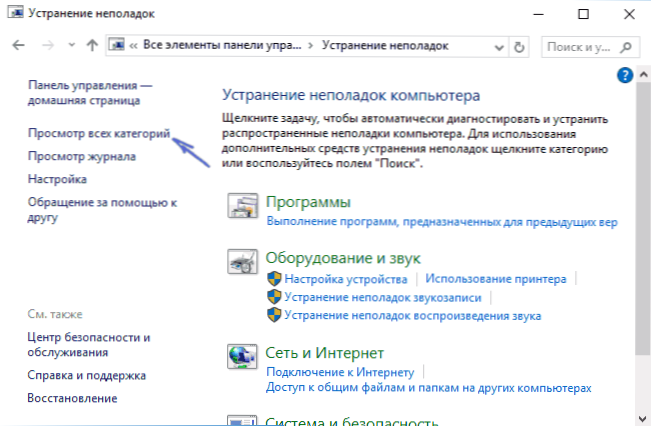
- Ieškokite ir pašalinkite problemas „Windows Update“ ir „Programos iš„ Windows “parduotuvės“.
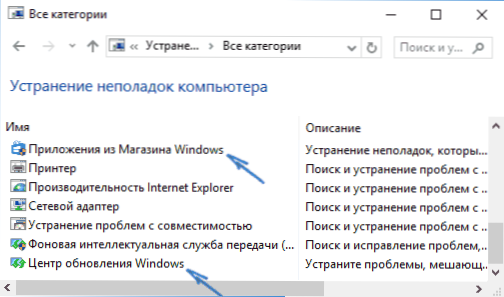
Po to, tik tuo atveju, iš naujo paleiskite kompiuterį ir dar kartą patikrinkite, ar dabar programos yra įdiegtos iš parduotuvės dabar.
Atnaujinimų centro nustatymas iš naujo
Kitas metodas turėtų būti pradėtas nuo atjungimo nuo interneto. Po atjungimo atlikite šiuos veiksmus:
- Vykdykite komandinę eilutę administratoriaus vardu (per dešinę -spustelėkite mygtuką „Pradėti“, po kurio šios komandos yra tvarkingos.
- „Net Stop Wuauserv“
- Perkelkite C: \ Windows \ SoftWaredISTiBution C: \ Windows \ SoftWaredSiButibutibution.Bak
- Grynasis „Wuauserv“ pradžia
- Uždarykite komandų eilutę ir paleiskite kompiuterį iš naujo.
Patikrinkite, ar po šių veiksmų programų pradėjo atsisiųsti iš parduotuvės.
Iš naujo įdiegdami „Windows 10“ parduotuvę
Aš jau rašiau apie tai, kaip tai padaryti instrukcijose, kaip įdiegti „Windows 10“ parduotuvę po ištrynimo, aš čia pateiksiu trumpiau (bet taip pat veiksmingą) čia.

Pirmiausia paleiskite komandinę eilutę administratoriaus vardu, tada įveskite komandą
„PowerShell -SexecitationPolicy“ neribotas -command "& $ manifest = (get -AppxPackage Microsoft.„WindowsStore“).„InstallLocation + '\ AppXManifest“.Xml '; Pridėti -AppxPackage -DisabledePrenCeMode -register $ manifest "
Spustelėkite Enter ir baigę komandą, uždarykite komandų eilutę ir paleiskite kompiuterį iš naujo.
Šiuo metu tai yra visi būdai, kaip aš galiu pasiūlyti išspręsti aprašytą problemą. Jei pasirodys kažkas naujo, aš pridėsiu prie vadovybės.

